WikiDer > NTFS
Эта статья ведущий раздел не адекватно подвести итог ключевые моменты его содержания. Пожалуйста, подумайте о расширении интереса до предоставить доступный обзор обо всех важных аспектах статьи. (Февраль 2014) |
| Разработчики) | Microsoft |
|---|---|
| Полное имя | Файловая система NT[1] |
| Введено | Июль 1993 г. с Windows NT 3.1 |
| Идентификатор раздела | 0x07 (MBR) EBD0A0A2-B9E5-4433-87C0-68B6B72699C7 (GPT) |
| Структуры | |
| Содержимое каталога | B-дерево вариант[2][3] |
| Размещение файлов | Битовая карта |
| Плохие блоки | $ BadClus (запись MFT) |
| Пределы | |
| Максимум. размер тома | 264 кластеры - 1 кластер (формат); 256 TiB − 64 КБ (Windows 10 версия 1703, Windows Server 2016 или более ранняя реализация)[4] 8 PB – 2 МБ (Windows 10 версии 1709, Windows Server 2019 или более поздняя реализация)[5] |
| Максимум. размер файла | 16 EiB – 1 КБ (формат); 16 Туберкулез – 64 КБ (Windows 7, Windows Server 2008 R2 или более ранняя реализация)[4] 256 Туберкулез – 64 КБ (Windows 8, Windows Server 2012 или более поздняя реализация)[6] 8 PB – 2 МиБ (Windows 10 версии 1709, Windows Server 2019 или более поздняя реализация)[5] |
| Максимум. количество файлов | 4,294,967,295 (232-1)[4] |
| Максимум. длина имени файла | 255 UTF-16 кодовые единицы[7] |
| Допустимые символы в именах файлов | |
| Функции | |
| Даты записаны | Создание, модификация, изменение POSIX, доступ |
| Диапазон дат | 1 января 1601 г. - 28 мая 60056 г. (Время файлов - это 64-битные числа, считающие 100-наносекундные интервалы (десять миллионов в секунду) с 1601 года, что составляет более 58000 лет) |
| Разрешение даты | 100 нс |
| Вилки | Да (см. § Альтернативные потоки данных (ADS) ниже) |
| Атрибуты | Только для чтения, скрытый, системный, архивный, без индексации содержимого, автономный, временный, сжатый |
| Разрешения файловой системы | ACL |
| Прозрачное сжатие | Пофайловый, LZ77 (Windows NT 3.51 вперед) |
| Прозрачное шифрование | Пофайловый, DESX (Windows 2000 вперед), Тройной DES (Windows XP вперед), AES (Пакет обновления 1 для Windows XP, Windows Server 2003 вперед) |
| Дедупликация данных | Да (Windows Server 2012)[8] |
| Другой | |
| Поддерживается операционные системы | Windows NT 3.1 и позже Mac OS X 10.3 и более поздние версии (только для чтения) Ядро Linux версия 2.6 и выше Версии ядра Linux 2.2-2.4 (только для чтения) ReactOS (только для чтения) |
NTFS (Файловая система NT)[1] это проприетарный файловая система журналирования разработан Microsoft.[1] Начиная с Windows NT 3.1, это файловая система по умолчанию Windows NT семья.[9]
NTFS имеет несколько технических улучшений по сравнению с файловыми системами, которые она заменила: Таблица размещения файлов (FAT) и Файловая система с высокой производительностью (HPFS) - например, улучшенная поддержка метаданные и расширенные структуры данных для повышения производительности, надежности и использования дискового пространства. Дополнительные расширения представляют собой более сложную систему безопасности, основанную на списки контроля доступа (ACL) и ведение журнала файловой системы.
NTFS также поддерживается в других операционных системах для настольных компьютеров и серверов. Linux и BSD есть бесплатно и с открытым исходным кодом Драйвер NTFS, называемый NTFS-3G, с функциями чтения и записи. macOS поставляется с поддержкой NTFS только для чтения.
История
В середине 1980-х гг. Microsoft и IBM сформировали совместный проект по созданию графических Операционная система; результат был OS / 2 и HPFS. Поскольку Microsoft не соглашалась с IBM по многим важным вопросам, в конце концов они расстались; OS / 2 оставалась проектом IBM, и Microsoft работала над его разработкой. Windows NT и NTFS.
В HPFS файловая система для OS / 2 содержит несколько важных новых функций. Когда Microsoft создавала свою новую операционную систему, они «позаимствовали» многие из этих концепций для NTFS.[10] Первоначальные разработчики NTFS были Том Миллер, Гэри Кимура, Брайан Эндрю и Дэвид Гебель.[11]
Вероятно, в результате этого общего происхождения HPFS и NTFS используют одни и те же раздел диска код типа идентификации (07). Использование одного и того же номера записи идентификатора раздела крайне необычно, поскольку были доступны десятки неиспользуемых кодовых номеров, а другие основные файловые системы имеют свои собственные коды. Например, в FAT их больше девяти (по одному на FAT12, FAT16, FAT32, так далее.). Алгоритмы, идентифицирующие файловую систему в разделе типа 07, должны выполнять дополнительные проверки, чтобы различать HPFS и NTFS.
Версии
Microsoft выпустила пять версий NTFS:
| Номер версии NTFS | Первая операционная система | Дата выхода | Новые возможности | Замечания |
|---|---|---|---|---|
| 1.0 | Windows NT 3.1 | 1993[9] | Первоначальный вариант | NTFS 1.0 несовместима с 1.1 и новее: тома, написанные Windows NT 3.5x, не могут быть прочитаны Windows NT 3.1, пока не будет установлено обновление (доступное на установочном носителе NT 3.5x).[12] |
| 1.1 | Windows NT 3.51 | 1995 | Сжатые файлы, именованные потоки и списки контроля доступа[13] | |
| 1.2 | Windows NT 4.0 | 1996 | Дескрипторы безопасности | Обычно называется NTFS 4.0 после выпуска ОС |
| 3.0 | Windows 2000 | 2000 | Дисковые квоты, Шифрованная файловая система, разреженные файлы, точки повторной обработки, ведение журнала обновлений порядковых номеров (USN), то $ Продлить папка и ее файлы | Совместимость также стала доступна для Windows NT 4.0 с обновлением Service Pack 4. Обычно называется NTFS 5.0 после выпуска ОС.[14] |
| 3.1 | Windows XP | Октябрь 2001 г. | Расширил Таблица основных файлов (MFT) записи с избыточным номером записи MFT (полезно для восстановления поврежденных файлов MFT) | Обычно называется NTFS 5.1 после выпуска ОС |
В NTFS.sys номер версии (например, v5.0 в Windows 2000) зависит от версии операционной системы; его не следует путать с номером версии NTFS (v3.1 начиная с Windows XP).[15]
Хотя в последующих версиях Windows были добавлены новые функции, связанные с файловой системой, сама NTFS не изменилась. Например, Виндоус виста реализовано Символьные ссылки NTFS, Транзакционная NTFS, усадка перегородки и самовосстановление.[16] Символьные ссылки NTFS - это новая функция файловой системы; все остальные - это новые функции операционной системы, в которых используются уже существующие функции NTFS.
Функции
NTFS v3.0 включает несколько новых функций по сравнению со своими предшественниками: поддержка разреженных файлов, квоты использования диска, точки повторной обработки, распределенное отслеживание ссылок и шифрование на уровне файлов, называемое Шифрованная файловая система (EFS).
Масштабируемость
NTFS оптимизирована для 4КБ кластеры, но поддерживает максимальный размер кластера 2 МБ. (Более ранние реализации поддерживают до 64 КБ)[5] Максимальный размер тома NTFS, который может поддерживать спецификация, составляет 264 − 1 кластеры, но не все реализации достигают этого теоретического максимума, как обсуждается ниже.
Максимальный размер тома NTFS, реализованный в Windows XP Professional, составляет 232 − 1 кластеры, частично из-за ограничений таблицы разделов. Например, используя 64 Кластеры КБ, максимальный размер тома NTFS в Windows XP - 256 Туберкулез минус 64 КБ. Использование размера кластера по умолчанию 4 КБ, максимальный размер тома NTFS - 16 ТБ минус 4 КБ. Оба они намного выше, чем 128 ГБ предел в Windows XP SP1. Поскольку таблицы разделов на дисках с основной загрузочной записью (MBR) поддерживают только разделы размером до 2 ТБ, множественный Таблица разделов GUID (GPT или «динамические») тома необходимо объединить для создания одного тома NTFS размером более 2 ТБ. Для загрузки с тома GPT в среду Windows способом, поддерживаемым Microsoft, требуется система с Унифицированный расширяемый интерфейс встроенных микропрограмм (UEFI) и 64-битная поддержка.[17]
Максимальный теоретический предел NTFS на размер отдельных файлов - 16 EiB (16 × 10246 или же 264 байты) минус 1 КБ, что составляет 18 446 744 073 709 550 592 байта. С Windows 10 версия 1709 и Windows Server 2019, максимум реализовано размер файла 8 ПБ минус 2 МБ или 9 007 199 252 643 840 байт.[5]
Ведение журнала
NTFS - это файловая система журналирования и использует журнал NTFS ($ LogFile) для записи изменений метаданных на том. Это функция, которую FAT не предоставляет, и она имеет решающее значение для NTFS, чтобы гарантировать, что ее сложные внутренние структуры данных останутся согласованными в случае сбоев системы или перемещения данных, выполняемых дефрагментация API и позволяет легко откатить незафиксированные изменения в этих критических структурах данных при повторном подключении тома. В частности, затронутые структуры - это битовая карта распределения томов, модификации в MFT записи, такие как перемещение некоторых атрибутов переменной длины, хранящихся в записях MFT и списках атрибутов, а также индексы для каталогов и дескрипторы безопасности.
Формат ($ LogFile) эволюционировал в несколько версий:
| Версия для Windows | Версия формата $ LogFile |
|---|---|
| Windows NT 4.0 | 1.1 |
| Windows 2000 | 1.1 |
| Windows XP | 1.1 |
| Виндоус виста | 1.1 |
| Windows 7 | 1.1 |
| Windows 8 | 1.1 |
| Windows 8.1 | 2.0 |
| Windows 10 | 2.0 |
Несовместимость версий $ LogFile, реализованная Windows 8.1 и Windows 10 предотвращает Windows 8 (и более ранние версии Windows) от правильной обработки $ LogFile в случае, если том NTFS остается в грязное состояние при внезапном завершении работы или переходе в спящий режим на диск в состоянии выхода из системы (также известна как гибридная загрузка или быстрая загрузка, которая включена по умолчанию в Windows 10). Невозможность обработать v2.0 файла $ LogFile на грязных томах этими более ранними версиями Windows приводит к вызову CHKDSK утилита восстановления диска при двойной загрузке Windows 10 с этими старыми системами. А Реестр Windows существует настройка, предотвращающая автоматическое обновление $ LogFile до более новой версии.[18][нужен лучший источник]
В USN Journal (Журнал обновлений порядковых номеров) - это функция управления системой, которая записывает (в $ Extend $ UsnJrnl) изменения файлов, потоков и каталогов на томе, а также их различные атрибуты и настройки безопасности. Журнал предоставляется приложениям для отслеживания изменений в объеме.[19] Этот журнал можно включить или отключить на несистемных томах.[20]
Жесткие ссылки
В жесткая ссылка Функция позволяет различным именам файлов напрямую ссылаться на одно и то же содержимое файла. Жесткие ссылки похожи на Справочник узлов, но вместо этого обратитесь к файлам. Жесткие ссылки могут ссылаться только на файлы в одном томе, потому что каждый том имеет свой собственный MFT. Жесткие ссылки имеют собственные метаданные файла, поэтому изменение размера файла или атрибутов одной жесткой ссылки может не обновлять другие, пока они не будут открыты.[21] Изначально были включены жесткие ссылки для поддержки POSIX подсистема в Windows NT.[22]
Windows использует жесткие ссылки для поддержки короткие (8.3) имена файлов в NTFS. Поддержка операционной системы необходима, потому что существуют устаревшие приложения, которые могут работать только с именами файлов 8.3. В этом случае добавляется дополнительная запись имени файла и запись каталога, но файлы 8.3 и длинное имя связываются и обновляются вместе, в отличие от обычной жесткой ссылки.
Файловая система NTFS имеет ограничение в 1024 жесткие ссылки в файле.[23]
Альтернативные потоки данных (ADS)
Альтернативные потоки данных позволяют использовать более одного поток данных быть связанным с именем файла ( вилка) в формате «имя файла: имя потока» (например, «текст.txt: дополнительный поток»).
NTFS Streams были представлены в Windows NT 3.1, чтобы разрешить Службам для Macintosh (SFM) хранить вилки ресурсов. Хотя текущие версии Windows Server больше не включают SFM, сторонние Протокол хранения Apple (AFP) продукты (например, GroupLogicс ExtremeZ-IP) по-прежнему используют эту функцию файловой системы. Очень маленькие ADS (названные "Zone.Identifier") добавляются Internet Explorer а в последнее время - другими браузерами, чтобы отмечать файлы, загруженные с внешних сайтов, как потенциально небезопасные для запуска; тогда локальная оболочка потребует подтверждения пользователя перед их открытием.[24] Когда пользователь указывает, что он больше не хочет это диалоговое окно подтверждения, этот ADS удаляется.
Альтернативные потоки не отображаются в проводнике Windows, и их размер не входит в размер файла. Когда файл копируется или перемещается в другую файловую систему без поддержки ADS, пользователь получает предупреждение о невозможности сохранения альтернативных потоков данных. Такое предупреждение обычно не появляется, если файл прикреплен к электронному письму или загружен на веб-сайт. Таким образом, использование альтернативных потоков для критических данных может вызвать проблемы. Microsoft предоставляет инструмент под названием Streams[25] для просмотра потоков на выбранном томе. Начиная с Windows PowerShell 3.0 можно изначально управлять ADS с помощью шести командлетов: Add-Content, Clear-Content, Get-Content, Get-Item, Remove-Item, Set-Content.[26]
Вредоносное ПО использовал альтернативные потоки данных, чтобы скрыть код.[27] В результате сканеры вредоносных программ и другие специальные инструменты теперь проверяют наличие альтернативных потоков данных.
Сжатие файлов
NTFS может компресс файлы по алгоритму LZNT1 (вариант LZ77)[28] Файлы сжимаются в 16 блоков кластера. С 4КБ кластеры, файлы сжимаются кусками по 64 КБ. Алгоритмы сжатия в NTFS предназначены для поддержки кластеров размером до 4 КБ. Если размер кластера на томе NTFS превышает 4 КБ, сжатие NTFS недоступно.[29] Если сжатие уменьшится 64 Кб данных до 60 КБ или меньше, NTFS обрабатывает ненужные 4 КБ-страницы вроде пустые разреженный файл кластеры - они не записываются. Это обеспечивает разумное время произвольного доступа, поскольку ОС просто должна следовать цепочке фрагментов.
- Примечание: В следующем разделе описаны тесты, исследования и рекомендации, проведенные и предназначенные для устройств хранения с высоким время доступа, например, механический жесткий диск, где внутренние головки, используемые для чтения данных, необходимо физически переместить и правильно расположить, а затем дождаться, пока данные на вращающихся дисках пройдут под ними. См. Ниже обновленную информацию о SSD и подобных устройствах с низким временем доступа.
Однако большие сжимаемые файлы становятся сильно фрагментированными, поскольку каждый фрагмент меньше 64 KB становится фрагментом.[30][31] Согласно исследованию группы разработчиков NTFS Microsoft, 50–60 ГБ разумный максимальный размер сжатого файла на томе NTFS с 4 КБ (по умолчанию) размер кластера (блока). Этот разумный максимальный размер резко уменьшается для томов с меньшим размером кластера.[30] Однопользовательские системы с ограниченным пространством на жестком диске могут извлечь выгоду из сжатия NTFS для небольших файлов, начиная с 4 КБ до 64 КБ или более, в зависимости от сжимаемости. Файлы размером менее 900 байт хранятся в записи каталога MFT.[32]
Флэш-память, например SSD приводы не имеют задержек движения головы жесткие диски, поэтому фрагментация имеет меньший штраф. Пользователи быстрых многоядерные процессоры найдут улучшения в скорости приложений за счет сжатия своих приложений и данных, а также за счет уменьшения используемого пространства. Обратите внимание, что твердотельные накопители с контроллерами Sandforce уже сжимают данные. Однако, поскольку передается меньше данных, уменьшается количество операций ввода-вывода.[33]
Сжатие лучше всего работает с файлами, которые имеют повторяющееся содержимое, редко записываются, обычно доступны последовательно и сами не сжимаются. Файлы журнала - идеальный пример.
Если системные файлы, необходимые во время загрузки (например, драйверы, NTLDR, winload.exe или BOOTMGR), сжаты, система может не загрузиться правильно, поскольку фильтры распаковки еще не загружены.[34] Более поздние версии Windows[который?] не допускайте сжатия важных системных файлов.
Файлы можно сжимать или распаковывать по отдельности (путем изменения дополнительных атрибутов) для диска, каталога или дерева каталогов, становясь по умолчанию для файлов внутри.
Хотя доступ для чтения и записи к сжатым файлам прозрачный,[35] Microsoft рекомендует избегать сжатия на серверах или общих сетевых ресурсах, содержащих перемещаемые профили, поскольку это создает значительную нагрузку на процессор.[36]
Алгоритмы CompactOS
С Windows 10, Microsoft представила дополнительные алгоритмы, а именно XPRESS4K / 8K / 16K и LZX. Оба алгоритма основаны на LZ77 с Энтропийное кодирование Хаффмана, которого не хватало LZNT1. Эти алгоритмы были взяты из Формат изображений Windows. В основном они используются для новой функции CompactOS, которая сжимает весь системный раздел с помощью одного из этих алгоритмов.[37] Их также можно вручную включить для каждого файла с помощью /EXE флаг компактный команда. При использовании с файлами алгоритм CompactOS избегает фрагментация записывая сжатые данные в смежные блоки.[нужна цитата]
Редкие файлы

Редкие файлы представляют собой файлы, перемежаемые пустыми сегментами, для которых не используется фактическое пространство для хранения. Для приложений файл выглядит как обычный файл с пустыми областями, которые выглядят как области, заполненные нулями.[38] Редкий файл не обязательно включает области с разреженными нулями; атрибут "разреженный файл" просто означает, что они разрешены для файла.
Например, приложения баз данных могут использовать разреженные файлы.[39] Как и в случае со сжатыми файлами, фактические размеры разреженных файлов не учитываются при определении пределов квот.[40]
Теневая копия тома
В Служба теневого копирования тома (VSS) сохраняет исторические версии файлов и папок на томах NTFS, копируя старые, недавно перезаписанные данные в теневую копию через копирование при записи техника. Позже пользователь может запросить восстановление более ранней версии. Это также позволяет программам резервного копирования данных архивировать файлы, которые в настоящее время используются файловой системой. В сильно загруженных системах Microsoft рекомендует настраивать том теневой копии на отдельном диске.[41]
Windows Vista также представила постоянные теневые копии для использования с Восстановление системы и Предыдущие версии Особенности. Однако постоянные теневые копии удаляются, когда более старая операционная система подключает этот том NTFS. Это происходит потому, что старая операционная система не поддерживает новый формат постоянных теневых копий.[42]
Сделки
Начиная с Windows Vista, приложения могут использовать Транзакционная NTFS (TxF) для группировки нескольких изменений файлов в одну транзакцию. Транзакция гарантирует, что либо все изменения произойдут, либо ни одно из них не произойдет, и что никакое приложение за пределами транзакции не увидит изменений, пока они не будут зафиксированы.[43]
Он использует методы, аналогичные тем, которые используются для теневых копий тома (т. Е. Копирование при записи), чтобы гарантировать безопасный откат перезаписанных данных, и CLFS log, чтобы отмечать транзакции, которые еще не были зафиксированы, или те, которые были зафиксированы, но еще не полностью выполнены (в случае сбоя системы во время фиксации одним из участников).
Транзакционная NTFS не ограничивает транзакции только локальным томом NTFS, но также включает другие транзакционные данные или операции в других местах, такие как данные, хранящиеся в отдельных томах, локальный реестр или базы данных SQL, или текущее состояние системных служб или удаленных служб. . Эти транзакции координируются в масштабе всей сети со всеми участниками, использующими конкретную услугу, DTC, чтобы гарантировать, что все участники получат одно и то же состояние фиксации, и для транспортировки изменений, которые были проверены любым участником (чтобы другие могли аннулировать свои локальные кеши для старых данных или откатить свои текущие незафиксированные изменения). Транзакционная NTFS позволяет, например, создавать согласованные распределенные файловые системы в масштабе всей сети, в том числе с их локальными оперативными или автономными кэшами.
Microsoft теперь не рекомендует использовать TxF: «Microsoft настоятельно рекомендует разработчикам использовать альтернативные средства», поскольку «TxF может быть недоступен в будущих версиях Microsoft Windows».[44]
Безопасность
В NTFS каждому файлу или папке назначается дескриптор безопасности который определяет его владельца и содержит два списки контроля доступа (ACL). Первый ACL называется дискреционный контроль доступа list (DACL), точно определяет, какие типы взаимодействий (например, чтение, запись, выполнение или удаление) разрешены или запрещены каким пользователем или группами пользователей. Например, файлы в C: программные файлы Папка может быть прочитана и запущена всеми пользователями, но изменена только пользователем с административными привилегиями.[45] Windows Vista добавляет принудительный контроль доступа информация в DACL. DACL находятся в центре внимания Контроль учетных записей пользователей в Windows Vista и более поздних версиях.
Второй ACL, называемый системным списком управления доступом (SACL), определяет, какие взаимодействия с файлом или папкой должны быть проверены и должны ли они регистрироваться в случае успешного или неудачного действия или и того, и другого. Например, аудит может быть включен для конфиденциальных файлов компании, чтобы ее менеджеры узнавали, когда кто-то пытается удалить их или сделать их копию, и удастся ли ему или ей.[45]
Шифрование
Шифрованная файловая система (EFS) обеспечивает сильную[46] прозрачное для пользователя шифрование любого файла или папки на NTFS-томе. EFS работает вместе со службой EFS, Microsoft CryptoAPI и Библиотека времени выполнения файловой системы EFS (FSRTL). EFS работает путем шифрования файла с симметричный ключ (также известный как ключ шифрования файла или FEK), который используется потому, что для шифрования и дешифрования больших объемов данных требуется относительно небольшое количество времени, чем если бы асимметричный ключ используется шифр. Симметричный ключ, который используется для шифрования файла, затем зашифровывается с помощью открытый ключ который связан с пользователем, который зашифровал файл, и эти зашифрованные данные хранятся в альтернативном потоке данных зашифрованного файла. Для расшифровки файла файловая система использует закрытый ключ пользователя, чтобы расшифровать симметричный ключ, который хранится в потоке данных. Затем он использует симметричный ключ для дешифрования файла. Поскольку это делается на уровне файловой системы, это прозрачно для пользователя.[47] Кроме того, в случае потери пользователем доступа к своему ключу в систему EFS была встроена поддержка дополнительных ключей дешифрования, так что агент восстановления все еще может получить доступ к файлам при необходимости. Шифрование с помощью NTFS и сжатие с помощью NTFS взаимоисключают; тем не менее, NTFS может использоваться для одного и стороннего инструмента для другого.
Поддержка EFS недоступна в версиях Windows Basic, Home и MediaCenter, и ее необходимо активировать после установки версий Windows Professional, Ultimate и Server или с помощью средств корпоративного развертывания в доменах Windows.
Квоты
Дисковые квоты были введены в NTFS v3. Они позволяют администратору компьютера с версией Windows, поддерживающей NTFS, устанавливать пороговое значение дискового пространства, которое могут использовать пользователи. Это также позволяет администраторам отслеживать, сколько дискового пространства использует каждый пользователь. Администратор может указать определенный уровень дискового пространства, который пользователь может использовать до получения предупреждения, а затем отказать пользователю в доступе, как только он достигнет своего верхнего предела пространства. Дисковые квоты не учитывают прозрачность NTFS. сжатие файлов, если это будет включено. Приложения, которые запрашивают количество свободного места, также будут видеть количество свободного места, оставшегося для пользователя, к которому применена квота.
Точки повторной обработки
Представленные в NTFS v3 точки повторной обработки NTFS используются путем связывания тега повторной обработки в атрибуте пользовательского пространства файла или каталога. Microsoft включает несколько тегов по умолчанию, включая символические ссылки, точки соединения каталогов и точки монтирования тома. Когда Диспетчер объектов анализирует поиск имени файловой системы и обнаруживает атрибут повторной обработки, он повторная обработка поиск имени, передача контролируемых пользователем данных повторной обработки каждому драйверу фильтра файловой системы, загруженному в Windows. Каждый драйвер фильтра проверяет данные повторной обработки, чтобы определить, связаны ли они с этой точкой повторной обработки, и если драйвер фильтра определяет совпадение, он перехватывает запрос файловой системы и выполняет свои специальные функции.
Изменение размера
Начиная с Виндоус виста Microsoft добавила встроенную возможность сжимать или расширять раздел. Однако эта возможность не перемещает фрагменты файла подкачки или файлы, которые были помечены как неподвижные, поэтому для сжатия тома часто требуется перемещение или отключение любых Файл подкачки, индекс Поиск Windows, и любые Теневая копия использован Восстановление системы. Различные сторонние инструменты могут изменять размер разделов NTFS.
Внутренности
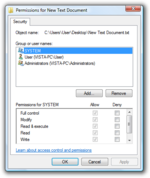
Внутренне NTFS использует B-деревья для индексации данных файловой системы. А журнал файловой системы используется для гарантии целостности метаданных файловой системы, но не содержимого отдельных файлов. Известно, что системы, использующие NTFS, обладают повышенной надежностью по сравнению с файловыми системами FAT.[48]
NTFS допускает любую последовательность 16-битных значений для кодировки имен (имена файлов, имена потоков, имена индексов и т. Д.), Кроме 0x0000. Это означает UTF-16 единицы кода поддерживаются, но файловая система не проверяет правильность последовательности UTF-16 (допускает любую последовательность короткая значения, не ограниченные стандартом Unicode). В пространстве имен Win32 любые единицы кода UTF-16 нечувствительны к регистру, тогда как в пространстве имен POSIX они чувствительны к регистру. Имена файлов ограничены 255 UTF-16 кодовые единицы. Некоторые имена зарезервированы в корневом каталоге тома и не могут использоваться для файлов. Это $ MFT, $ MFTMirr, $ LogFile, $ Объем, $ AttrDef, . (точка), $ Bitmap, $ Boot, $ BadClus, $ Безопасный, $ UpCase, и $ Продлить.[4] . (точка) и $ Продлить оба каталога; остальные - файлы. Ядро NT ограничивает полные пути до 32 767 единиц кода UTF-16. Существуют некоторые дополнительные ограничения на кодовые точки и имена файлов.[49]
Загрузочный сектор раздела (VBR)
| Смещение байта | Длина поля | Типичное значение | Имя поля | Цель | |
|---|---|---|---|---|---|
| 0x00 | 3 байта | 0xEB5290 | Инструкция JMP | Вызывает продолжение выполнения после структур данных в этом загрузочном секторе. | |
| 0x03 | 8 байт | "NTFS"Слово "NTFS" с четырьмя конечными пробелами (0x20) | OEM ID | Это магическое число, обозначающее файловую систему NTFS. | |
| 0x0B | 2 байта | 0x0200 | BPB | Байт на сектор | Количество байтов в секторе диска. |
| 0x0D | 1 байт | 0x08 | Секторов на кластер | Количество секторов в кластере. Если значение больше 0x80, количество секторов равно 2 в степени абсолютного значения, считая это поле отрицательным. | |
| 0x0E | 2 байта | 0x0000 | Зарезервированные секторы, неиспользуемые | Сколько места зарезервировано ОС в начале диска. Это всегда 9. | |
| 0x10 | 3 байта | 0x000000 | Неиспользованный | В этом поле всегда 0 | |
| 0x13 | 2 байта | 0x0000 | Не используется NTFS | В этом поле всегда 0 | |
| 0x15 | 1 байт | 0xF8 | Медиа-дескриптор | Тип привода. 0xF8 используется для обозначения жесткого диска (в отличие от гибких дисков нескольких размеров). | |
| 0x16 | 2 байта | 0x0000 | Неиспользованный | В этом поле всегда 0 | |
| 0x18 | 2 байта | 0x003F | Секторов на трек | Количество секторов диска в дорожке диска. | |
| 0x1A | 2 байта | 0x00FF | Количество голов | Количество голов на диске. | |
| 0x1C | 4 байта | 0x0000003F | Скрытые сектора | Количество секторов, предшествующих разделу. | |
| 0x20 | 4 байта | 0x00000000 | Неиспользованный | Не используется NTFS | |
| 0x24 | 4 байта | 0x00800080 | EBPB | Неиспользованный | Не используется NTFS |
| 0x28 | 8 байт | 0x00000000007FF54A | Всего секторов | Размер раздела в секторах. | |
| 0x30 | 8 байт | 0x0000000000000004 | Номер кластера $ MFT | Кластер, содержащий главную файловую таблицу | |
| 0x38 | 8 байт | 0x000000000007FF54 | Номер кластера $ MFTMirr | Кластер, содержащий резервную копию главной файловой таблицы | |
| 0x40 | 1 байт | 0xF6 | Байт или кластеров на сегмент записи файла | Положительное значение обозначает количество кластеров в сегменте файловой записи. Отрицательное значение обозначает количество байтов в сегменте записи файла, и в этом случае размер равен 2 в степени абсолютного значения. (0xF6 = -10 → 210 = 1024). | |
| 0x41 | 3 байта | 0x000000 | Неиспользованный | Это поле не используется NTFS | |
| 0x44 | 1 байт | 0x01 | Байт или кластеров на индексный буфер | Положительное значение обозначает количество кластеров в индексном буфере. Отрицательное значение обозначает количество байтов и использует тот же алгоритм для отрицательных чисел, что и «Байт или кластеров на сегмент записи файла». | |
| 0x45 | 3 байта | 0x000000 | Неиспользованный | Это поле не используется NTFS | |
| 0x48 | 8 байт | 0x1C741BC9741BA514 | Серийный номер тома | Этому разделу присваивается уникальный случайный номер, чтобы все было организовано. | |
| 0x50 | 4 байта | 0x00000000 | Контрольная сумма, неиспользованная | Якобы контрольная сумма. | |
| 0x54 | 426 байт | Код начальной загрузки | Код, загружающий остальную часть операционной системы. На это указывают первые 3 байта этого сектора. | ||
| 0x01FE | 2 байта | 0xAA55 | Маркер конца сектора | Этот флаг указывает, что это допустимый загрузочный сектор. | |
Этот формат загрузочного раздела примерно основан на более раннем ТОЛСТЫЙ файловая система, но поля находятся в разных местах. Некоторые из этих полей, особенно поля «секторов на дорожку», «количество головок» и «скрытых секторов» могут содержать фиктивные значения на дисках, где они либо не имеют смысла, либо не поддаются определению.
ОС сначала просматривает 8 байтов в 0x30, чтобы найти номер кластера $ MFT, затем умножает это число на количество секторов в кластере (1 байт находится в 0x0D). Это значение представляет собой смещение сектора (LBA) в $ MFT, который описан ниже.
Таблица основных файлов
В NTFS все файлы, каталоги и метафайл данные - имя файла, дата создания, права доступа (с использованием списки контроля доступа) и размер - хранятся как метаданные в Таблица основных файлов (MFT). Этот абстрактный подход позволял легко добавлять функции файловой системы во время разработки Windows NT - примером является добавление полей для индексации, используемых Active Directory программного обеспечения. Это также позволяет программному обеспечению быстрого поиска файлов очень быстро находить именованные локальные файлы и папки, включенные в MFT, без необходимости в каком-либо другом индексе.
Структура MFT поддерживает алгоритмы, которые минимизируют фрагментация диска.[52] Запись в каталоге состоит из имени файла и «идентификатора файла» (аналогично номер inode), который является номером записи, представляющей файл в главной таблице файлов. Идентификатор файла также содержит счетчик повторного использования для обнаружения устаревших ссылок. Хотя это очень похоже на W_FID из Файлы-11, другие структуры NTFS кардинально отличаются.
Две копии MFT сохраняются на случай повреждения. Если первая запись повреждена, NTFS читает вторую запись, чтобы найти файл зеркала MFT. Расположение обоих файлов хранится в загрузочном секторе.[53]
Метафайлы
NTFS содержит несколько файлов, которые определяют и организуют файловую систему. Во всех отношениях большинство этих файлов имеют структуру, как и любой другой пользовательский файл (наиболее необычным является $ Volume), но не представляют прямого интереса для клиентов файловой системы.[54] Эти метафайлы определяют файлы, выполняют резервное копирование критически важных данных файловой системы, буферизируют изменения файловой системы, управляют выделением свободного пространства BIOS ожидания, отслеживать неверные единицы распределения и хранить информацию о безопасности и использовании дискового пространства. Все содержимое находится в безымянном потоке данных, если не указано иное.
| Номер сегмента | Имя файла | Цель |
|---|---|---|
| 0 | $ MFT | Описывает все файлы на томе, включая имена файлов, отметки времени, имена потоков и списки номеров кластеров, в которых находятся потоки данных, индексы, идентификаторы безопасности, а также атрибуты файлов, такие как «только для чтения», «сжатый», «зашифрованный» и т. д. |
| 1 | $ MFTMirr | Дубликат первых важных записей $ MFT, обычно 4 записи (4 килобайты). |
| 2 | $ LogFile | Содержит журнал транзакций изменений метаданных файловой системы. |
| 3 | $ Объем | Содержит информацию о томе, а именно идентификатор объекта тома, Метка тома, версия файловой системы и флаги тома (смонтировано, запрошено chkdsk, запрошено изменение размера $ LogFile, смонтировано в NT 4, обновлен серийный номер тома, запрос на обновление структуры). Эти данные хранятся не в потоке данных, а в специальных атрибутах MFT: если они присутствуют, идентификатор объекта тома сохраняется в записи $ OBJECT_ID; метка тома хранится в записи $ VOLUME_NAME, а оставшиеся данные тома находятся в записи $ VOLUME_INFORMATION. Примечание: серийный номер тома хранится в файле $ Boot (ниже). |
| 4 | $ AttrDef | Таблица атрибутов MFT, связывающая числовые идентификаторы с именами. |
| 5 | . | Корневая директория. Данные каталога хранятся в атрибутах $ INDEX_ROOT и $ INDEX_ALLOCATION с именами $ I30. |
| 6 | $ Bitmap | Массив битовых записей: каждый бит указывает, используется ли соответствующий кластер (выделен) или свободен (доступен для выделения). |
| 7 | $ Boot | Объем загрузочной записи (VBR). Этот файл всегда находится в первых кластерах тома. Это содержит код начальной загрузки (видеть NTLDR/BOOTMGR) и Блок параметров BIOS включая серийный номер тома и номера кластеров $ MFT и $ MFTMirr. |
| 8 | $ BadClus | Файл, содержащий все кластеры, отмеченные как имеющие плохие сектора. Этот файл упрощает управление кластером с помощью утилиты chkdsk как в качестве места для размещения недавно обнаруженных поврежденных секторов, так и для идентификации кластеров, на которые нет ссылок. Этот файл содержит два потока данных, даже на томах без сбойных секторов: безымянный поток содержит сбойные секторы - это нулевая длина для идеальных томов; второй поток называется $ Bad и содержит все кластеры тома, не входящего в первый поток. |
| 9 | $ Безопасный | Список контроля доступа база данных, которая снижает накладные расходы, имея множество идентичных списков управления доступом, хранящихся в каждом файле, путем уникального хранения этих списков управления доступом только в этой базе данных (содержит два индекса: $ SII (Стандартный_информационный идентификатор) и $ SDH (Дескриптор безопасности Хэш), который индексирует поток с именем $ SDS, содержащий фактическую таблицу ACL).[13] |
| 10 | $ UpCase | Таблица символов верхнего регистра Unicode для обеспечения нечувствительности к регистру в пространствах имен Win32 и DOS. |
| 11 | $ Продлить | Каталог файловой системы, содержащий различные необязательные расширения, такие как $ Quota, $ ObjId, $ Reparse или $ UsnJrnl. |
| 12–23 | Зарезервировано для записей расширения $ MFT. Записи расширений - это дополнительные записи MFT, которые содержат дополнительные атрибуты, не подходящие для основной записи. Это может произойти, если файл достаточно фрагментирован, имеет много потоков, длинные имена файлов, сложную безопасность или другие редкие ситуации. | |
| 24 | $ Extend $ Quota | Содержит информацию о дисковых квотах. Содержит два корня индекса с именами $ O и $ Q. |
| 25 | $ Extend $ ObjId | Держит отслеживание ссылок Информация. Содержит корень индекса и выделение с именем $ O. |
| 26 | $ Extend $ Reparse | Держит точка повторной обработки данные (такие как символические ссылки). Содержит корень индекса и выделение с именем $ R. |
| 27– | Начало регулярных файловых записей. | |
Эти метафайлы обрабатываются специально Windows, обрабатываются непосредственно NTFS.SYS драйвер и их трудно просматривать напрямую: необходимы специальные инструменты.[55] Начиная с Windows 7 драйвер NTFS полностью запрещает доступ пользователей, что приводит к BSoD всякий раз, когда делается попытка выполнить файл метаданных. Одним из таких инструментов является nfi.exe («Утилита информации о файловом секторе NTFS»), которая свободно распространяется как часть Microsoft «OEM Support Tools». Например, для получения информации о сегменте таблицы главного файла «$ MFT» используется следующая команда: nfi.exe c: $ MFT[56] Другой способ обойти ограничение - использовать 7-молнияфайлового менеджера и перейдите по низкоуровневому пути NTFS .ИКС: (куда ИКС: напоминает любой диск / раздел). Здесь появятся 3 новые папки: $ EXTEND, [УДАЛЕНО] (псевдопапка, которую 7-Zip использует для прикрепления файлов, удаленных из файловой системы, для просмотра) и [СИСТЕМА] (еще одна псевдопапка, содержащая все файлы метаданных NTFS). Этот трюк можно использовать со съемными устройствами (USB флэш-накопители, внешние жесткие диски, SD-картыи т. д.) внутри Windows, но для этого в активном разделе требуется автономный доступ (а именно WinRE).
Списки атрибутов, атрибуты и потоки
Для каждого файла (или каталога), описанного в записи MFT, существует линейный репозиторий дескрипторов потока (также называемый атрибуты), упакованные вместе в одну или несколько записей MFT (содержащих так называемые список атрибутов) с дополнительным заполнением для заполнения фиксированного размера 1 КБ каждой записи MFT, что полностью описывает эффективные потоки, связанные с этим файлом.
Каждый атрибут имеет тип атрибута (целочисленное сопоставление фиксированного размера с определением атрибута в файле $ AttrDef), необязательное имя атрибута (например, используемое в качестве имени для альтернативного потока данных) и значение, представленное в последовательности байтов. Для NTFS стандартные данные файлов, альтернативные потоки данных или данные индекса для каталогов хранятся как атрибуты.
Согласно $ AttrDef, некоторые атрибуты могут быть резидентными или нерезидентными. Атрибут $ DATA, который содержит данные файла, является таким примером. Когда атрибут является резидентным (который представлен флагом), его значение сохраняется непосредственно в записи MFT. В противном случае для данных выделяются кластеры, и информация о местоположении кластера сохраняется по мере выполнения данных в атрибуте.
- Для каждого файла в MFT атрибуты, обозначенные тип атрибута, имя атрибута Должно быть уникальным. Кроме того, NTFS имеет некоторые ограничения порядка для этих атрибутов.
- Существует предопределенный тип нулевого атрибута, используемый для обозначения конца списка атрибутов в одной записи MFT. Он должен присутствовать в качестве последнего атрибута в записи (все остальное пространство хранения, доступное после него, будет проигнорировано и просто состоит из байтов заполнения, чтобы соответствовать размеру записи в MFT).
- Некоторые типы атрибутов являются обязательными и должны присутствовать в каждой записи MFT, за исключением неиспользуемых записей, которые просто указаны нулевыми типами атрибутов.
- Это случай атрибута $ STANDARD_INFORMATION, который хранится как запись фиксированного размера и содержит отметки времени и другие базовые однобитовые атрибуты (совместимые с атрибутами, управляемыми ТОЛСТЫЙ в DOS или Windows 9x).
- Некоторые типы атрибутов не могут иметь имени и должны оставаться анонимными.
- Это справедливо для стандартных атрибутов, или для предпочтительного типа атрибута NTFS «имя файла», или для типа атрибута «короткое имя файла», если он также присутствует (для совместимости с DOS-подобными приложениями см. Ниже). Также возможно, что файл будет содержать только короткое имя файла, и в этом случае оно будет предпочтительным, как указано в проводнике Windows.
- Атрибуты имени файла, хранящиеся в списке атрибутов, не делают файл сразу доступным через иерархическую файловую систему. Фактически, все имена файлов должны быть проиндексированы отдельно по крайней мере в одном другом каталоге на том же томе. Там у него должна быть своя запись MFT и своя собственная дескрипторы безопасности и атрибуты, которые ссылаются на номер записи MFT для этого файла. Это позволяет несколько раз «жестко связать» один и тот же файл или каталог с несколькими контейнерами на одном томе, возможно, с разными именами файлов.
- Поток данных по умолчанию для обычного файла - это поток типа $ DATA, но с анонимным именем, и ADS похожи, но должны иметь имя.
- С другой стороны, поток данных каталогов по умолчанию имеет отдельный тип, но не анонимный: у них есть имя атрибута («$ I30» в NTFS 3+), которое отражает его формат индексации.
Все атрибуты данного файла могут быть отображены с помощью nfi.exe («Утилита информации о файловом секторе NTFS»), которая свободно распространяется как часть Microsoft «OEM Support Tools».[56]
Системные вызовы Windows могут обрабатывать альтернативные потоки данных.[4] В зависимости от операционной системы, служебной программы и удаленной файловой системы при передаче файлов могут автоматически удаляться потоки данных.[4] Безопасный способ копирования или перемещения файлов - использовать системные вызовы BackupRead и BackupWrite, которые позволяют программам перечислять потоки, проверять, следует ли записывать каждый поток в целевой том, и сознательно пропускать нежелательные потоки.[4]
Резидентные и нерезидентные атрибуты
Чтобы оптимизировать хранилище и уменьшить накладные расходы ввода-вывода для очень распространенного случая атрибутов с очень маленьким ассоциированным значением, NTFS предпочитает размещать значение внутри самого атрибута (если размер атрибута не превышает максимальный размер Запись MFT) вместо использования пространства записи MFT для перечисления кластеров, содержащих данные; в этом случае атрибут не будет хранить данные напрямую, а просто сохранит карту распределения (в форме данные запускаются) указывая на фактические данные, хранящиеся в другом месте тома.[57] Когда к значению можно получить доступ непосредственно из атрибута, оно называется «резидентными данными» ( компьютерная экспертиза рабочие). Количество подходящих данных сильно зависит от характеристик файла, но от 700 до 800 байт обычно используются в однопоточных файлах с короткими именами файлов и без списков контроля доступа.
- Некоторые атрибуты (такие как предпочтительное имя файла, основные атрибуты файла) нельзя сделать нерезидентными. Для нерезидентных атрибутов их карта распределения должна соответствовать записям MFT.
- Зашифрованные NTFS, разреженные потоки данных или потоки сжатых данных нельзя сделать резидентными.
- Формат карты распределения для нерезидентных атрибутов зависит от ее способности поддерживать разреженное хранилище данных. В текущей реализации NTFS после того, как нерезидентный поток данных был помечен и преобразован как разреженный, его нельзя изменить обратно на неразреженные данные, поэтому он не может снова стать резидентным, если эти данные не будут полностью усечены, отбрасывая разреженные карта размещения полностью.
- Когда нерезидентный атрибут настолько фрагментирован, что его эффективная карта распределения не может полностью уместиться в одной записи MFT, NTFS сохраняет атрибут в нескольких записях. Первая из них называется базовой записью, а остальные - записями расширения. NTFS создает специальный атрибут $ ATTRIBUTE_LIST для хранения информации, отображающей различные части длинного атрибута в записи MFT, что означает, что карта распределения может быть разделена на несколько записей. Сам $ ATTRIBUTE_LIST также может быть нерезидентным, но его собственная карта распределения должна соответствовать одной записи MFT.
- Когда для файла слишком много атрибутов (включая ADS, расширенные атрибуты или дескрипторы безопасности), так что они не могут вместить все в записи MFT, записи расширения также могут использоваться для хранения других атрибутов, используя тот же формат, что и в базовой записи MFT, но без ограничений по пространству одной записи MFT.
Карта размещения хранится в виде данные запускаются со сжатой кодировкой. Каждый цикл данных представляет собой непрерывную группу кластеров, в которых хранится значение атрибута. Для файлов на томе размером несколько ГБ каждая запись может быть закодирована от 5 до 7 байтов, что означает, что запись MFT размером 1 КБ может хранить около 100 таких прогонов данных. Однако, поскольку $ ATTRIBUTE_LIST также имеет ограничение по размеру, опасно иметь более 1 миллиона фрагментов одного файла на томе NTFS, что также подразумевает, что в целом не рекомендуется использовать сжатие NTFS для файла. больше 10 ГБ.[58]
Драйвер файловой системы NTFS иногда пытается переместить данные некоторых атрибутов, которые можно сделать нерезидентными, в кластеры, а также пытается переместить данные, хранящиеся в кластерах, обратно в атрибут внутри записи MFT на основе правила приоритета и предпочтительного упорядочивания, а также ограничения по размеру.
Поскольку резидентные файлы не занимают кластеры («единицы распределения») напрямую, то NTFS-том может содержать больше файлов, чем кластеров. Например, 74,5 Форматы NTFS с разделами на ГБ с 19 543 064 кластерами по 4 КБ. Вычитание системных файлов (64 Файл журнала МБ, файл Bitmap размером 2442 888 байт и около 25 кластеров фиксированных накладных расходов) оставляет 19 526 158 кластеров свободными для файлов и индексов. Поскольку на кластер приходится четыре записи MFT, теоретически этот том может содержать почти 4 × 19 526 158 = 78 104 632 резидентных файла.
Оппортунистические замки
Оппортунистические блокировки файлов (oplocks) позволяют клиентам изменять свою стратегию буферизации для данного файла или потока, чтобы повысить производительность и уменьшить использование сети.[59] Блокировки применяются к данному открытому потоку файла и не влияют на блокировки в другом потоке.
Блокировки могут использоваться для прозрачного доступа к файлам в фоновом режиме. Сетевой клиент может избегать записи информации в файл на удаленном сервере, если никакой другой процесс не обращается к данным, или он может буферизовать данные упреждающего чтения, если никакой другой процесс не записывает данные.
Windows поддерживает четыре различных типа блокировок:
- Уровень 2 (или общая) оппортунистическая блокировка: несколько читателей, без писателей (т.е. кэширование чтения).
- Необязательная блокировка уровня 1 (или исключительная): монопольный доступ с произвольной буферизацией (т.е. кэширование чтения и записи).
- Пакетная оппозиционная блокировка (также эксклюзивная): поток открывается на сервере, но закрывается на клиентском компьютере (т.е. чтение, запись и кэширование обработки).
- Блокировка фильтра (также эксклюзивная): приложения и фильтры файловой системы могут «отступать», когда другие пытаются получить доступ к тому же потоку (например, кэширование чтения и записи) (начиная с Windows 2000)
Оппортунистические блокировки были улучшены в Windows 7 и Windows Server 2008 R2 с помощью ключей оппортунистической блокировки для каждого клиента.[60]
Время
Windows NT и ее потомки хранят внутренние метки времени как универсальное глобальное время и сделать соответствующие преобразования для отображения; все временные метки NTFS указаны в формате UTC.[нужна цитата]
По историческим причинам все версии Windows, не поддерживающие NTFS, сохраняют внутреннее время как время локальной зоны, и, следовательно, то же самое делают все файловые системы, кроме NTFS, которые поддерживаются текущими версиями Windows. Это означает, что когда файлы копируются или перемещаются между разделами NTFS и не-NTFS, ОС должна на лету конвертировать временные метки. Но если некоторые файлы перемещаются, когда летнее время (DST) действует, и другие файлы перемещаются, когда стандартное время действительно, в преобразованиях могут быть некоторые неточности. В результате, особенно вскоре после одного из дней, когда изменяется время локальной зоны, пользователи могут заметить, что некоторые файлы имеют временные метки с ошибкой на один час. Из-за различий в реализации DST в разных юрисдикциях это может привести к потенциальной ошибке отметки времени до 4 часов в любой заданный 12 месяцев.[61]
Совместимость
Хотя различные версии NTFS по большей части полностью вперед- и обратно совместимый, существуют технические рекомендации по монтированию новых томов NTFS в более старых версиях Microsoft Windows. Это влияет на двойную загрузку и внешние переносные жесткие диски. Например, попытка использовать раздел NTFS с «предыдущими версиями» (a.k.a. Теневая копия тома) в операционной системе, которая его не поддерживает, приведет к потере содержимого этих предыдущих версий.[62] Утилита командной строки Windows под названием convert.exe может конвертировать поддерживающие файловые системы в NTFS, включая HPFS (только в Windows NT 3.1, 3.5 и 3.51), FAT16 и FAT32 (в Windows 2000 и новее).[63][64]
Начиная с Windows 10 версии 1709, известной как Fall Creators Update, Microsoft требует, чтобы файловая структура OneDrive располагалась на диске NTFS. Это связано с тем, что тег повторной обработки для каждого файла и каталога в локальной файловой структуре OneDrive устанавливается рекурсивным образом, что делает файл или папку непригодными для использования в любой предыдущей версии Windows, с любым другим драйвером файловой системы NTFS или любой файловой системой. и утилиты резервного копирования, не обновленные для его поддержки. Неизвестно, является ли рекурсивное связывание функцией файловой системы NTFS или недокументированным обходным путем Microsoft для поддержки новой функции OneDrive «Файлы по запросу».
Реализации
FreeBSD 3.2, выпущенная в мае 1999 года, включала поддержку NTFS только для чтения, написанную Семеном Устименко.[65][66] Эта реализация была перенесена на NetBSD Авторы Christos Zoulas и Jaromir Dolecek и выпущены вместе с NetBSD 1.5 в декабре 2000 года.[67] Реализация NTFS для FreeBSD также была перенесена на OpenBSD автор: Julien Bordet и предлагает встроенную поддержку NTFS только для чтения по умолчанию на платформах i386 и amd64, начиная с версии 4.9, выпущенной 1 мая 2011 года.[68][66]
Ядро Linux версии 2.2.0 и выше включают возможность чтения разделов NTFS; версии ядра 2.6.0 и выше содержат драйвер, написанный Антоном Альтапармаковым (Кембриджский университет) и Ричарда Руссона, который поддерживает чтение, перезапись и изменение размера файлов. Из-за сложности внутренней структуры NTFS встроенный драйвер ядра 2.6.14 запрещает изменения тома, которые считаются небезопасными, во избежание повреждения.[нужна цитата]
Mac OS X 10.3 включил доступную только для чтения реализацию NTFS от FreeBSD Устименко. Затем Apple наняла Антона Альтапармакова для написания новой реализации NTFS для Mac OS X 10.6.[69] Встроенная поддержка записи NTFS была обнаружена в 10.6 и более поздних версиях, но не активирована по умолчанию, хотя существуют обходные пути для включения этой функции. Однако в отчетах пользователей указано, что эта функция нестабильна и может вызывать "паника ядра", вероятно, причина, по которой поддержка записи не была включена или объявлена.[70]
Captive NTFS, "упаковывающий" драйвер, использующий собственный драйвер Windows. ntfs.sys, существует для Linux. Он был построен как Файловая система в пространстве пользователя (FUSE) и выпущена под лицензией GPL, но работа над Captive NTFS была прекращена в 2006 году.[71]
NTFS-3G это бесплатный GPL-лицензионная FUSE реализация NTFS, которая изначально была разработана Сабольчем Сакачитсом как драйвер ядра Linux. Он был переписан как программа FUSE для работы с другими системами, которые поддерживает FUSE, например macOS, FreeBSD, NetBSD, OpenBSD[72], Солярис, QNX и Хайку[73] и позволяет читать и записывать в разделы NTFS. Коммерческая версия NTFS-3G с повышенной производительностью под названием "Tuxera NTFS для Mac », также доступен у разработчиков NTFS-3G.[74]
Группа программного обеспечения Paragon продает драйвер чтения-записи с именем NTFS для Mac OS X,[75] который также включен в некоторые модели Seagate жесткие диски.[76]
Пакет NetDrive для OS / 2 (и производные, такие как eComStation и ArcaOS) поддерживает плагин, который обеспечивает доступ для чтения и записи к томам NTFS.[77][78]
Существует бесплатный драйвер чтения / записи для личного использования. MS-DOS к Avira называется "NTFS4DOS".[79][80]
Ahead Software разработан драйвер "NTFSREAD" (версия 1.200) для DR-DOS 7,0x с 2002 по 2004 год. Это было частью их Nero Burning ROM программного обеспечения.
Смотрите также
Рекомендации
- ^ а б c «1.1 Глоссарий». [MS-EFSR]: протокол удаленного шифрования файловой системы (EFSRPC). Microsoft. 14 ноября 2013 г.
- ^ «Как работает NTFS». TechNet. Microsoft. Получено 2 декабря 2017.
- ^ "B * Trees - NTFS Directory Trees - Conecpt - NTFS Documentation". flatcap.org. Получено 2019-05-13.
- ^ а б c d е ж грамм «Как работает NTFS». Технический справочник по Windows Server 2003. 2003-03-28. Получено 2011-09-12.
- ^ а б c d «[MS-FSA]: Приложение A: Поведение продукта». Microsoft. 2018-09-12. Получено 2018-10-01.
NTFS использует размер кластера по умолчанию 4 КБ, максимальный размер кластера 64 КБ в операционной системе Windows 10 v1703 и Windows Server 2016 и ранее, и 2 МБ в операционной системе Windows 10 v1709 и Windows Server 2019 и более поздних версий, а также минимальный размер кластера. размер 512 байт.
- ^ «6 Приложение A: Поведение продукта». [MS-FSA]: алгоритмы файловой системы. Microsoft. 14 ноября 2013 г.. Получено 2012-09-21.
- ^ а б Рассон, Ричард; Фледель, Юваль. «Документация NTFS» (PDF). Получено 2011-06-26.
- ^ Рик Вановер. «Дедупликация данных Windows Server 8». Получено 2011-12-02.
- ^ а б Кастер, Хелен (1994). Внутри файловой системы Windows NT. Microsoft Press. ISBN 978-1-55615-660-1.
- ^ Козиерок, Чарльз. «Обзор и история NTFS». Руководство для ПК. Получено 30 мая, 2019.
- ^ Кастер, Хелен (1994). Внутри файловой системы Windows NT. Microsoft Press. п. vii. ISBN 978-1-55615-660-1.
- ^ «Восстановление Windows NT после сбоя загрузки с диска NTFS». Microsoft. 1 ноября 2006 г.
- ^ а б Руссинович Марк. "Внутри Windows 2000 NTFS, часть 1". MSDN. Microsoft. Получено 2008-04-18.
- ^ «Что нового в Windows NT 4.0 с пакетом обновления 4?». Microsoft.com. 12 января 1999 г. Архивировано с оригинал 17 января 1999 г.. Получено 17 августа 2018.
- ^ «Новые возможности и особенности файловой системы NTFS 3.1». Microsoft. 1 декабря 2007 г.
- ^ Ловол, Джон (2006). «Улучшения хранилища в Windows Vista и Windows Server 2008» (Силовая установка). Microsoft. стр. 14–20. Получено 2007-09-04.
- ^ «Загрузка с GPT». Rodsbooks.com. Получено 22 сентября 2018.
- ^ https://www.prime-expert.com/articles/b26/stop-disk-check-from-running-on-every-boot/
- ^ «Журналы изменений (Windows)». MSDN. Получено 2010-04-16.
- ^ «Создание, изменение и удаление журнала изменений (Windows)». MSDN. Получено 2010-04-16.
- ^ «Жесткие ссылки и переходы». MSDN. Microsoft. 12 октября 2013 г.. Получено 21 октября 2013.
- ^ «Глава 29 - Совместимость с POSIX». Руководство по ресурсам для MS Windows NT Workstation 4.0. Microsoft. 1995. Получено 21 октября 2013.
- ^ «MSDN - функция CreateHardLink». Получено 14 января 2016.
- ^ Руссинович, Марк Э.; Соломон, Дэвид А .; Ионеску, Алекс (2009). «Файловые системы». Внутреннее устройство Windows (5-е изд.). Microsoft Press. п. 921. ISBN 978-0-7356-2530-3.
Одним из компонентов Windows, который использует несколько потоков данных, является Служба выполнения вложений [...] в зависимости от того, в какой зоне был загружен файл из [...] Windows Explorer может предупреждать пользователя
- ^ «Потоки - Windows Sysinternals». Technet.microsoft.com. Получено 22 сентября 2018.
- ^ «Провайдер файловой системы». Microsoft. 9 августа 2012. Архивировано с оригинал 23 января 2015 г.. Получено 23 января 2015.
- ^ Вредоносное ПО, использующее альтернативные потоки данных? В архиве 2008-07-23 на Wayback Machine, Веб-журнал AusCERT, 21 августа 2007 г.
- ^ «Сжатие и декомпрессия файлов». SDK платформы MSDN: файловые системы. Получено 2005-08-18.
- ^ «Размер кластера по умолчанию для файловых систем NTFS и FAT». Microsoft. 31 января 2002 г.. Получено 2012-01-10.
- ^ а б Миддлтон, Деннис. «Что такое сжатие NTFS». Блог Ntdebugging. Microsoft. Получено 2011-03-16.
- ^ «Сокращение разрыва: вырезание файлов, сжатых NTFS». Получено 2011-05-29.
- ^ «Как работает NTFS». 2003-03-28. Получено 2011-10-24.
- ^ Мазьеро, Мануэль (01.12.2011). «Следует ли сжимать данные на SSD?». Оборудование Тома. Bestofmedia Group. Получено 2013-04-05.
- ^ «Принципы работы с дисками и устранение неполадок». Microsoft. Получено 2012-03-26.
- ^ «Файловые группы только для чтения и сжатие». Электронная документация по SQL Server 2008. Microsoft. Ноябрь 2009 г.. Получено 2010-04-20.
- ^ «Лучшие методы сжатия NTFS в Windows». База знаний Microsoft. Получено 2005-08-18.
- ^ «Компактная ОС, создание единственного экземпляра и оптимизация изображений». Microsoft. Получено 1 октября 2019.
- ^ "Редкие файлы". MSDN. Microsoft. 12 октября 2013 г.. Получено 21 октября 2013.
- ^ Кандот, Суреш Б. (4 марта 2009 г.). «Ошибки разреженных файлов: 1450 или 665 из-за фрагментации файлов: исправления и обходные пути». Инженеры CSS SQL Server. Microsoft. Получено 21 октября 2013.
- ^ «Редкие файлы и дисковые квоты». Библиотека MSDN. Microsoft. 12 октября 2013 г.. Получено 21 октября 2013.
- ^ «Разработка стратегии теневого копирования». Библиотека TechNet. Microsoft. 28 марта 2003 г.. Получено 2008-01-15.
- ^ cfsbloggers (14 июля 2006 г.). «Как точки восстановления и другие функции восстановления в Windows Vista зависят от двойной загрузки с Windows XP». Архивный шкаф. Получено 2007-03-21.
- ^ «Транзакционная NTFS». MSDN. Microsoft. Получено 2007-02-02.
- ^ «Транзакционная NTFS (TxF)». Центр разработки для Windows (MSDN). Microsoft. Получено 24 мая 2015.
- ^ а б «Как работают дескрипторы безопасности и списки контроля доступа». TechNet. Microsoft. Получено 4 сентября 2015.
- ^ Морелло, Джон (февраль 2007 г.). «Служба безопасности при развертывании EFS: Часть 1». Журнал Technet. Microsoft. Получено 2009-01-25.
- ^ «Как работает EFS». Комплект ресурсов Windows 2000. Microsoft. Получено 25 февраля 2014.
- ^ «Глава 18 - Выбор файловой системы». Руководство по ресурсам для MS Windows NT Workstation 4.0. Microsoft. Получено 25 февраля 2014.
- ^ «Именование файлов, путей и пространств имен». MSDN. Microsoft. Соглашения об именах. Получено 25 февраля 2014.
- ^ "NTFS. Загрузочный сектор раздела". Ntfs.com. Получено 22 сентября 2018.
- ^ "Загрузочный сектор". Technet.microsoft.com. Получено 22 сентября 2018.
- ^ «Основная файловая таблица». MSDN. 2 июля 2012 г.
- ^ «Главная таблица файлов NTFS (MFT)». Ntfs.com. Получено 22 сентября 2018.
- ^ Шварц, Томас. "COEN 252 Computer Forensics NTFS". Факультет организации и информатики Загребского университета. Получено 30 мая, 2019.
- ^ Начиная с Windows XP, очень сложно просмотреть список этих файлов: они существуют в индексе корневого каталога, но интерфейс Win32 отфильтровывает их. В NT 4.0 командная строка
режкоманда выведет список метафайлов в корневом каталоге, если/ абыли указаны. В Windows 2000dir / aперестал работать, ноdir / a $ MFTработал. - ^ а б «Доступность сервисного релиза 2 для средств поддержки OEM». Корпорация Майкрософт. 21 февраля 2007 г. Архивировано из оригинал на 2015-02-23. Получено 2010-06-16.
Утилита информации о файловом секторе файловой системы Windows NT (NTFS) ... Инструмент, используемый для создания дампа информации о томе NTFS
- ^ «Четыре этапа роста файлов NTFS». Получено 22 сентября 2018.
- ^ «Сильно фрагментированный файл в томе NTFS не может превышать определенный размер». Архивировано из оригинал на 2015-02-22. Получено 2018-12-19.
- ^ «Архивная копия». Архивировано из оригинал на 2010-08-23. Получено 2018-12-19.CS1 maint: заархивированная копия как заголовок (связь)
- ^ «Что нового в NTFS». Technet.microsoft.com. Получено 22 сентября 2018.
- ^ "Устранение ошибки перехода на летнее время и получение правильного времени модификации файла В архиве 2004-11-14 на Wayback Machine" Проект кода
- ^ cfsbloggers (14 июля 2006 г.). «Как точки восстановления и другие функции восстановления в Windows Vista влияют на двойную загрузку с Windows XP». Архивный шкаф. Получено 2007-03-21.
- ^ «Как конвертировать диски FAT в NTFS». Microsoft. Получено 30 мая, 2019.
- ^ «Как использовать Convert.exe для преобразования раздела в файловую систему NTFS». Корпорация Майкрософт. 2007-02-12. Получено 2010-12-26.
- ^ «Примечания к выпуску FreeBSD 3.2». 17 мая 1999 г.. Получено 2020-06-15.
- ^ а б "mount_ntfs - страницы руководства OpenBSD". Получено 2020-06-15.
- ^ «Анонс NetBSD 1.5». 6 декабря 2000 г.. Получено 2020-06-15.
- ^ «OpenBSD 4.9». Openbsd.com. Получено 22 сентября 2018.
- ^ "О Туксере". Получено 2020-06-15.
- ^ Альварес, Милинд (2 октября 2009 г.). «Скрытая поддержка чтения / записи NTFS в Snow Leopard». Архивировано из оригинал 10 августа 2010 г.. Получено 18 сентября 2010.
- ^ «Ян Краточвил: Captive: первая бесплатная файловая система чтения / записи NTFS для GNU / Linux». Получено 2020-06-15.
- ^ "OpenBSD добавляет поддержку fuse (4) для добавления файловых систем в пользовательскую среду". Журнал OpenBSD. 2013-11-08. Получено 2013-11-08.
- ^ «Стабильный драйвер чтения / записи NTFS-3G». 2009-07-25.
- ^ «Tuxera NTFS для Mac». Туксера. 30 августа 2011 г.. Получено 20 сентября, 2011.
- ^ «NTFS для Mac OS X, канал связи между Mac OS X и Windows». Группа программного обеспечения Paragon. Получено 20 сентября, 2011.
- ^ Драйвер Seagate для чтения / записи NTFS для Mac OS X В архиве 2011-02-10 на Wayback Machine
- ^ «Плагин NTFS для NetDrive». ecsoft2.org. Получено 2020-09-09.
- ^ «NetDrive для OS / 2». arcanoae.com. Получено 2020-09-09.
- ^ «Avira NTFS4DOS Personal». Архивировано 19 июня 2010 года.. Получено 2009-07-25.CS1 maint: BOT: статус исходного URL-адреса неизвестен (связь)
- ^ "Загрузить Avira NTFS4DOS Personal 1.9". Получено 22 сентября 2018.
дальнейшее чтение
- Болоски, Уильям Дж .; Корбин, Скотт; Гебель, Давид; Дусер, Джон Р. (2 декабря 2008 г.). «Одноэкземплярное хранилище в Windows 2000» (PDF). Microsoft. Цитировать журнал требует
| журнал =(помощь) - Кастер, Хелен (1994). Внутри файловой системы Windows NT. Microsoft Press. ISBN 978-1-55615-660-1.
- Нагар, Раджив (1997). Внутреннее устройство файловой системы Windows NT: Руководство разработчика. О'Рейли. ISBN 978-1-56592-249-5.
- «Технический справочник NTFS». Microsoft TechNet. Microsoft. 28 марта 2003 г.